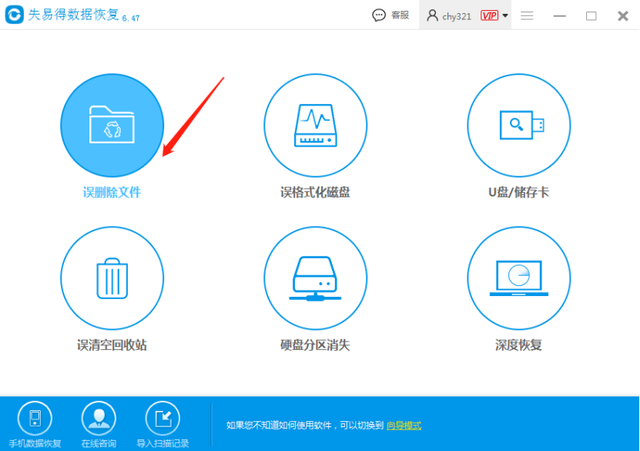电脑简直太卡了!打开C盘一看,我的天,怎么又红了?急需一个方法来给C盘加点空间。
以上问题应该很多人都有遇到过吧,电脑在使用一段时间后,开始变得运行不流畅,经常卡顿,这是因为我们将很多文件、应用、资料数据等都储存在了C盘里面,包括很多缓存垃圾,都在C盘里面储存着,久而久之,C盘数据越来越多,内存越来越少,而C盘又是我们的系统盘,当然就会影响我们电脑的运行了。没想到打开C盘一看,居然马上就要满了,而旁边其它几个盘,都还是空空的,感觉似乎有些浪费了。
有没有什么方法可以把其它分区的空余空间分配给C盘呢?这样我的C盘空间不就又增加了,就不会存在C盘变红的情况了呀,同时电脑也流畅了。当然是有办法可以将其它盘的空间分配给C盘的,通常都是使用易我分区大师来进行磁盘的调整,它支持擦除或格式化分区、创建分区、删除分区、调整/移动分区、合并/分割分区等,并且不会对里面的数据造成影响,还等什么,赶紧去试试呗!
步骤1:启动易我分区大师
步骤2:增加C盘空间
1. 缩小分割区,释放未分配空间:
右键点选C盘旁边的分割区,并选择「调整大小/移动」。
拖动分割区的任一端来收缩,并在系统C盘后面留下未分配空间,然后点选「确认」。
2. 右键点击C盘并选择「调整大小/移动」。
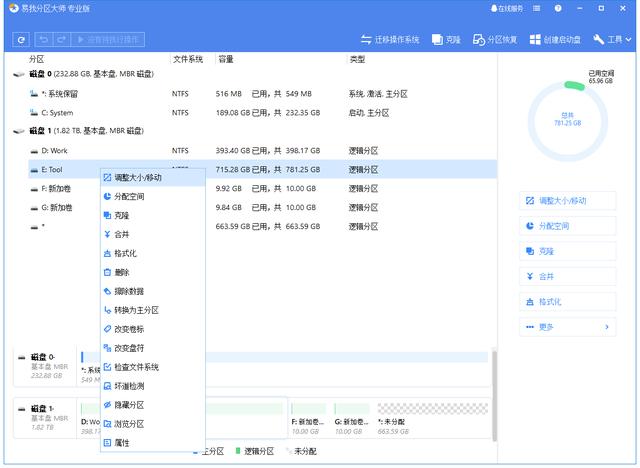
3. 将系统分割区末端拖到未分配空间中,以便向C盘增加空间。
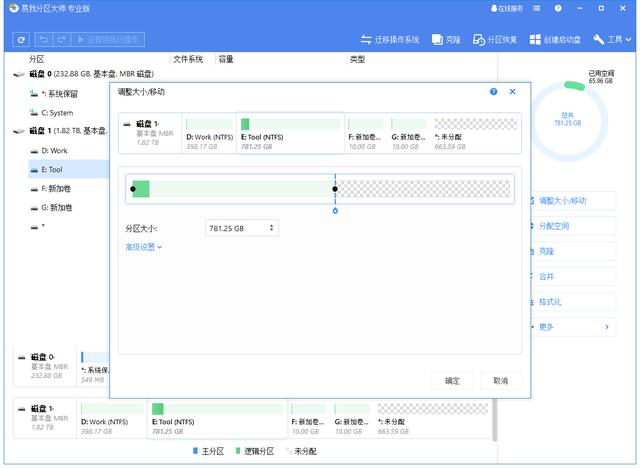
步骤3:保留所有变更以延伸C盘
点选「执行操作」,点选「应用」保存所有变更,以便延伸系统C盘。
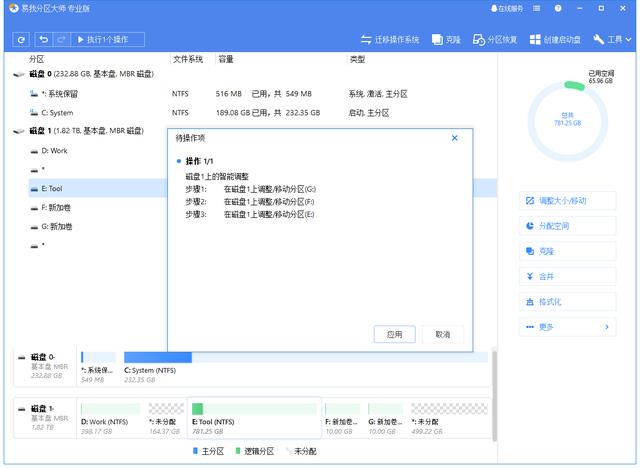
以上就是增加C盘储存空间的方法了,是不是很省事儿又简单呢,赶紧get起来吧~